Fix System UI hat Black Screen auf Android gestoppt
Veröffentlicht: 2022-06-07
System UI ist eine Anwendung für Android, die eine Anpassung in mobilen Geräten ermöglicht und Änderungen in der Bildschirmanzeige ermöglicht. Wie bei jeder anderen Anwendung wurden auch bei der System-Benutzeroberfläche einige technische Probleme festgestellt. Eine davon ist die System-UI, die Black Screen gestoppt hat. Wenn Sie es auch mit der com zu tun haben. Android.systemui hat das Problem gestoppt, Sie sind an der richtigen Stelle. Wir bringen Ihnen eine perfekte Anleitung, die Ihnen hilft, zu beheben, dass die System-Benutzeroberfläche in Android leider nicht mehr funktioniert.
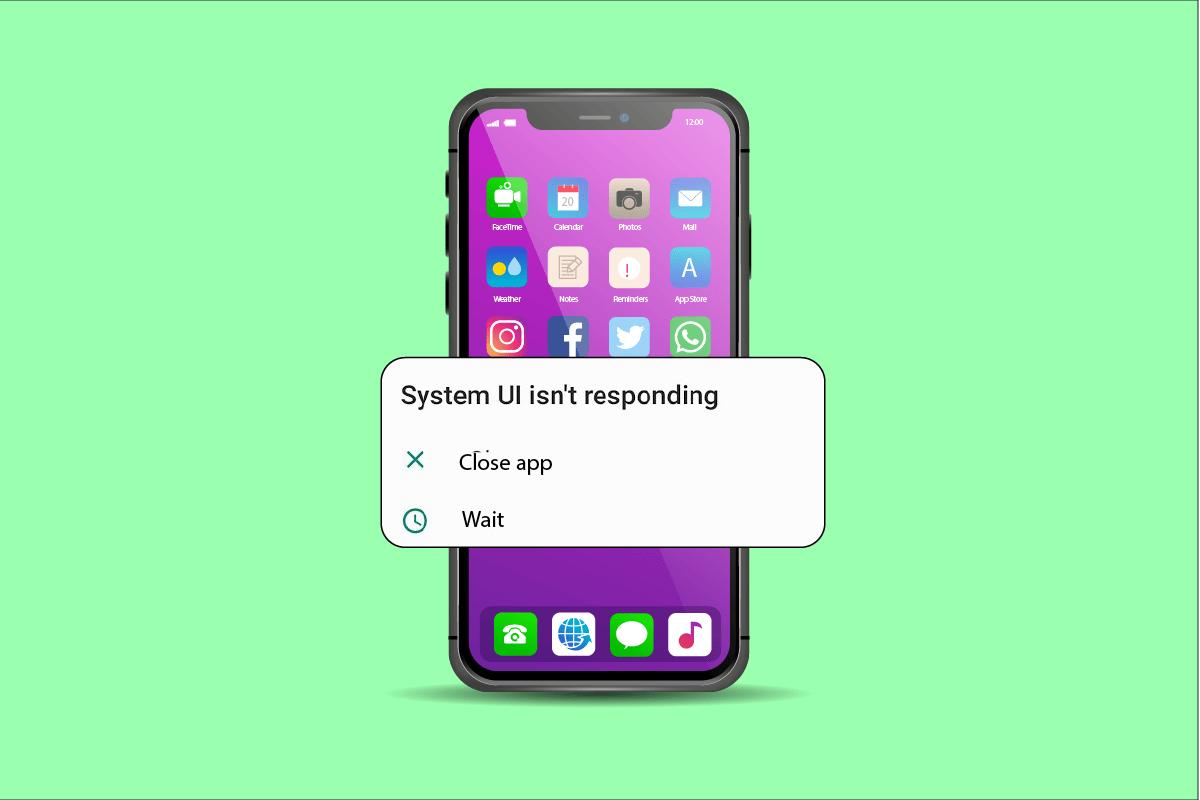
Inhalt
- So beheben Sie, dass die System-Benutzeroberfläche den schwarzen Bildschirm auf Android gestoppt hat
- Methode 1: Gerät neu starten
- Methode 2: Aktualisieren Sie das Betriebssystem des Telefons
- Methode 3: Gerätespeicherplatz löschen
- Methode 4: Melden Sie sich beim Google-Konto an
- Methode 5: Deinstallieren Sie Apps von Drittanbietern
- Methode 6: Deinstallieren Sie Google App Update
- Methode 7: App-Einstellungen zurücksetzen
- Methode 8: Geräte-Cache löschen
- Methode 9: Neustart im abgesicherten Modus
- Methode 10: Gerät zurücksetzen
- Warum benötigen Sie eine System-Benutzeroberfläche in Android-Geräten?
So beheben Sie, dass die System-Benutzeroberfläche den schwarzen Bildschirm auf Android gestoppt hat
Viele Faktoren führen zu Fehlern in der Benutzeroberfläche des Systems, wobei einige Probleme mit Android-Geräten zusammenhängen, andere auf externe Faktoren zurückzuführen sind. Sehen wir uns einige prominente Gründe dafür an, warum com. Android.systemui wurde gestoppt:
- Einer der Hauptgründe dafür, dass die Benutzeroberfläche des Systems nicht funktioniert, ist ein beschädigtes Telefon-Update, das zu einem Fehler in der Benutzeroberfläche des Systems führt.
- Ein weiterer Grund sind falsch installierte Google-Apps oder Aktualisierungsprobleme mit Google, die zu Problemen mit der Benutzeroberfläche des Systems führen.
- Manchmal reagiert die Benutzeroberfläche des Systems auch nicht mehr, wenn Sie versuchen, Daten auf Ihrem Gerät zu sichern, was zu Fehlern führt.
- Unzureichender Speicherplatz auf dem Android-Gerät ist eine weitere häufige Ursache für Fehler in der Benutzeroberfläche des Systems.
- Wenn auf Ihrem Android-Telefon beschädigte Dateien oder Anwendungen vorhanden sind, kann dies dazu führen, dass die Benutzeroberfläche des Systems nicht funktioniert.
- Einer der externen Faktoren, die sich auf die Funktion der System-Benutzeroberfläche in einem Android-Gerät auswirken, ist die SD-Karte. Wenn die SD-Karte nicht richtig installiert oder beschädigt ist, kann dies zu Problemen führen.
Während einige technische Probleme bei Android-Geräten vorübergehend sind. Andere wie die System-UI hat den schwarzen Bildschirm gestoppt, brauchen einige Zeit, um sie zu beheben. Es ist manchmal schwierig, Ihr Gerät wieder in den Normalzustand zu versetzen, wenn com.android.systemui gestoppt wurde. Trotzdem sind wir hier mit einigen narrensicheren Methoden, um Ihnen zu helfen, dieses Problem zu lösen.
Hinweis : Da Smartphones nicht die gleichen Einstellungsoptionen haben und sie daher von Hersteller zu Hersteller unterschiedlich sind, stellen Sie sicher, dass die Einstellungen korrekt sind, bevor Sie sie ändern. Alle unten aufgeführten Methoden werden auf Vivo 1920 durchgeführt.
Methode 1: Gerät neu starten
Das Neustarten des Telefons ist wahrscheinlich die einfachste Methode von allen und eine sofortige Lösung, wenn Sie wissen möchten, wie Sie das Problem beheben können, dass die System-Benutzeroberfläche in Android nicht mehr funktioniert. Befolgen Sie die unten aufgeführten Schritte, um es auszuführen.
1. Drücken Sie lange auf die Ein/Aus-Taste auf beiden Seiten Ihres Smartphones.
2. Tippen Sie auf dem Bildschirm auf die Option Neustart .
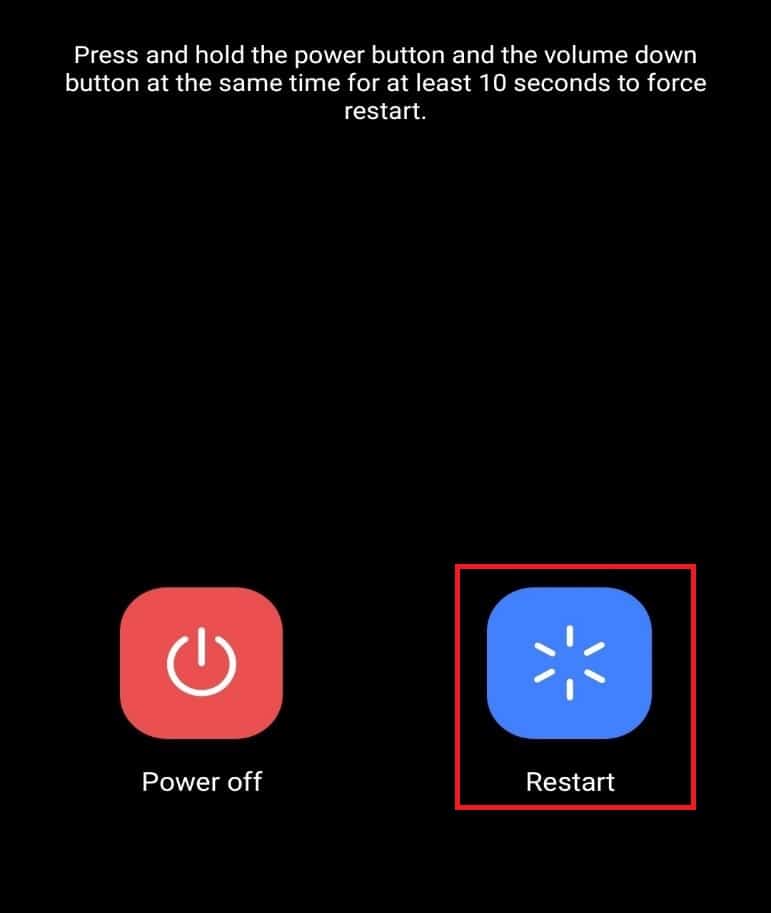
Methode 2: Aktualisieren Sie das Betriebssystem des Telefons
Aufgrund der alten Version der Software auf dem Gerät können Fehler in der Funktion der System-Benutzeroberfläche auftreten. Wenn Sie das Problem beheben möchten, stellen Sie daher sicher, dass Ihr Telefon auf dem neuesten Stand ist. Befolgen Sie dazu die nachstehenden Anweisungen:
1. Öffnen Sie Einstellungen auf Ihrem Smartphone.
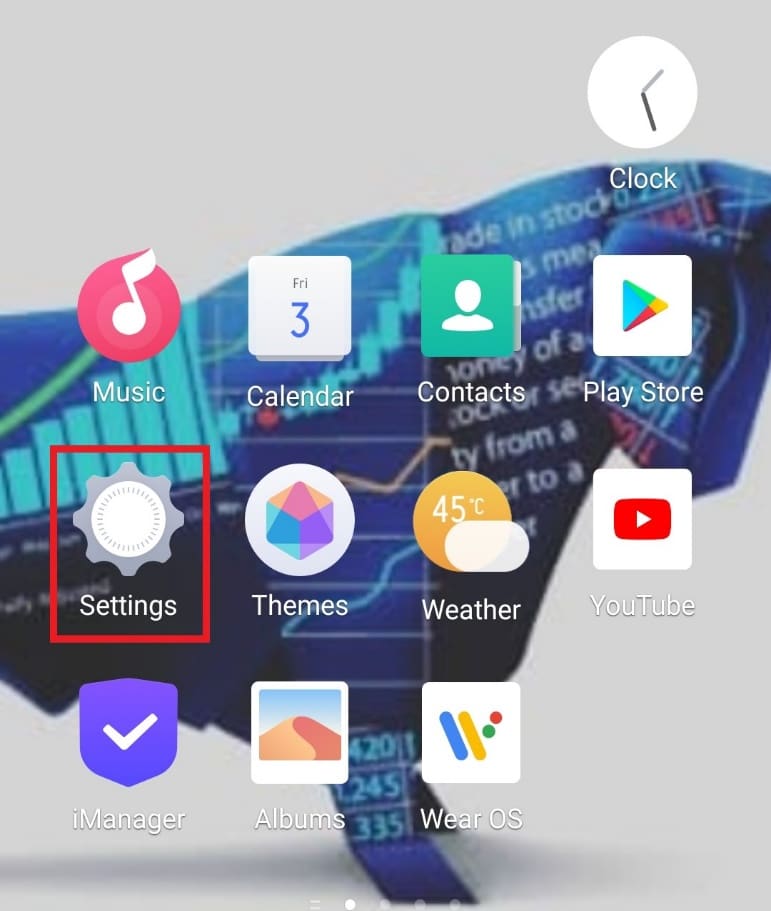
2. Tippen Sie auf Systemaktualisierung .
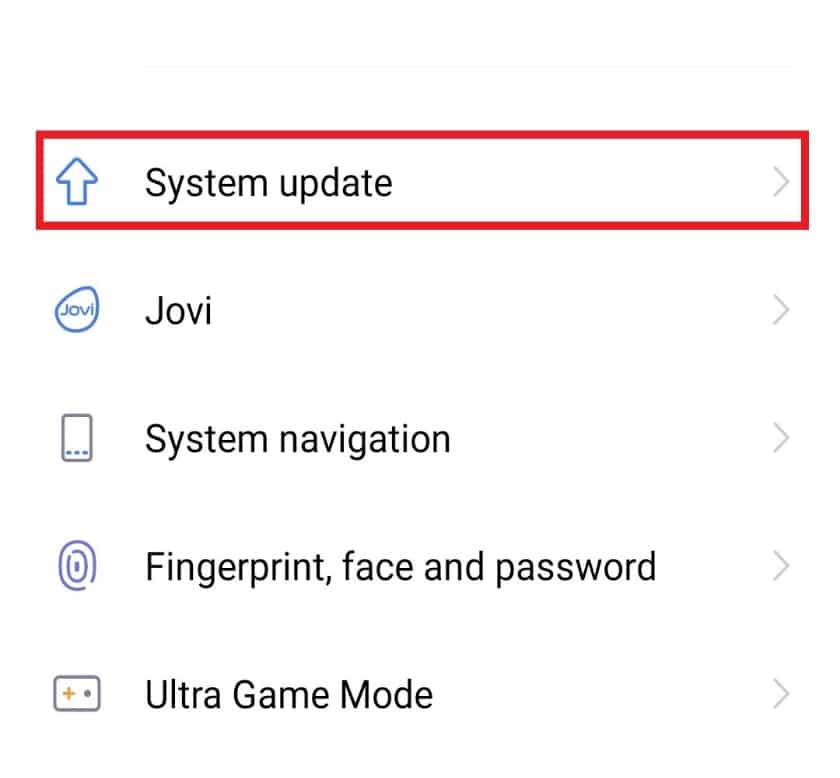
3A. Wenn ein Update verfügbar ist, tippen Sie auf Herunterladen und installieren , um die neueste Version zu installieren.
3B. Wenn das Gerät auf dem neuesten Stand ist, wird Folgendes angezeigt: Das System ist bereits die neueste Version .
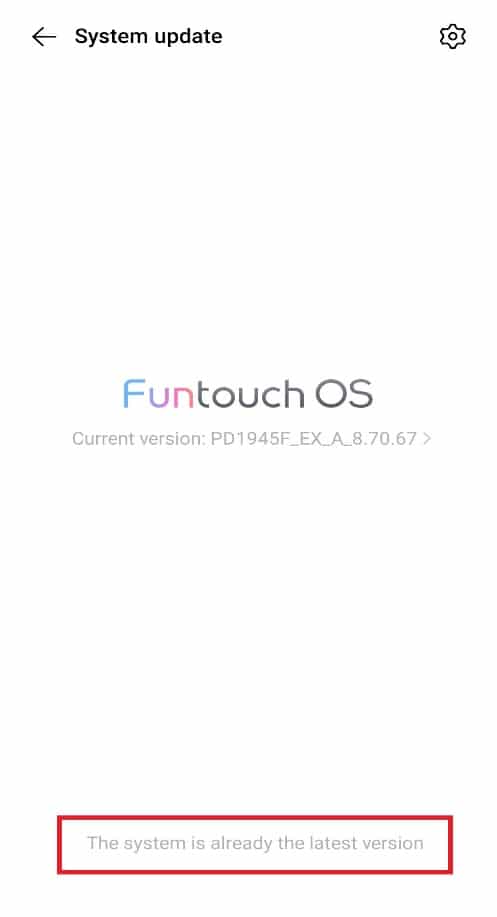
Lesen Sie auch: So aktualisieren Sie automatisch alle Android-Apps auf einmal
Methode 3: Gerätespeicherplatz löschen
Manchmal ist das Problem, das zu Fehlern in der Benutzeroberfläche des Systems führt, unzureichender Speicherplatz auf dem Gerät. Daher wird empfohlen, Speicherplatz auf Ihrem Telefon freizugeben. So beheben Sie, dass die System-Benutzeroberfläche in Android leider nicht mehr funktioniert, indem Sie den Speicherplatz des Geräts löschen, wie in den folgenden Schritten gezeigt:
1. Öffnen Sie Einstellungen auf Ihrem Smartphone.
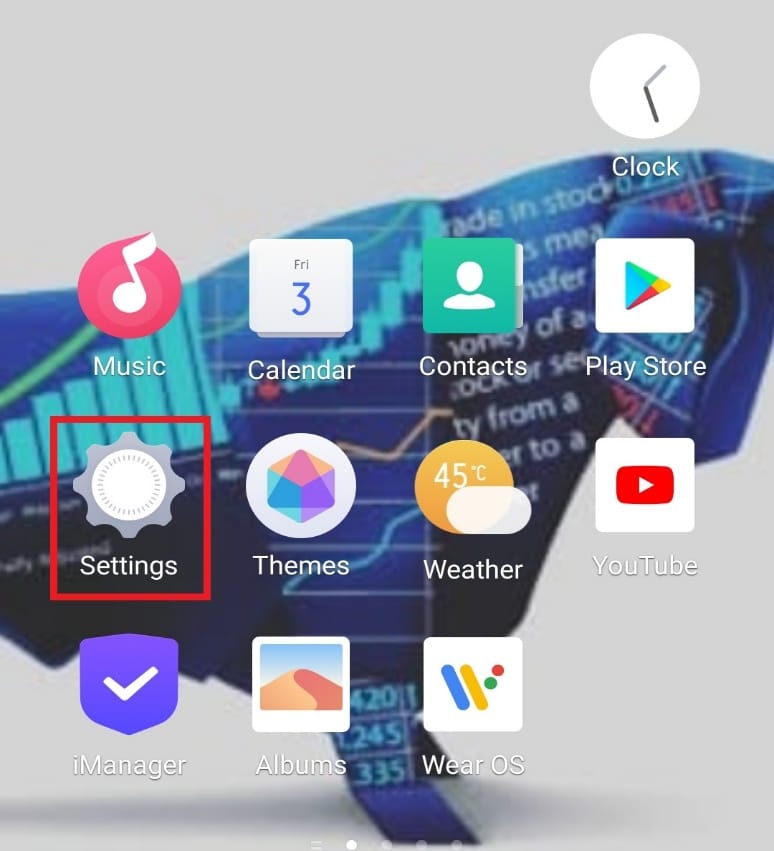
2. Tippen Sie auf RAM & Speicherplatz .
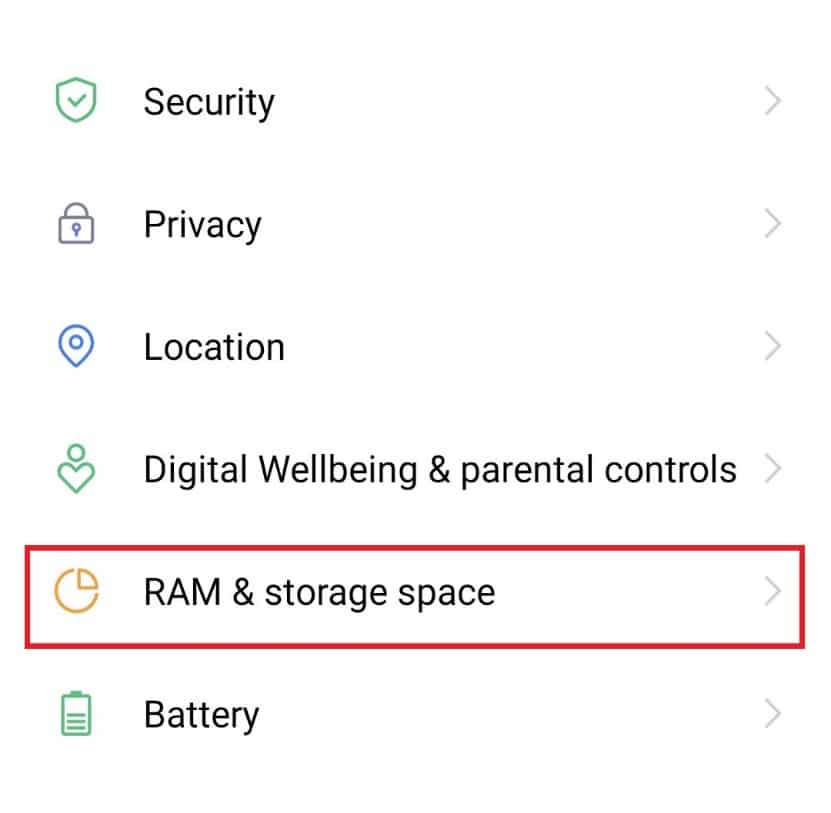
3. Tippen Sie auf Speicherplatz bereinigen .
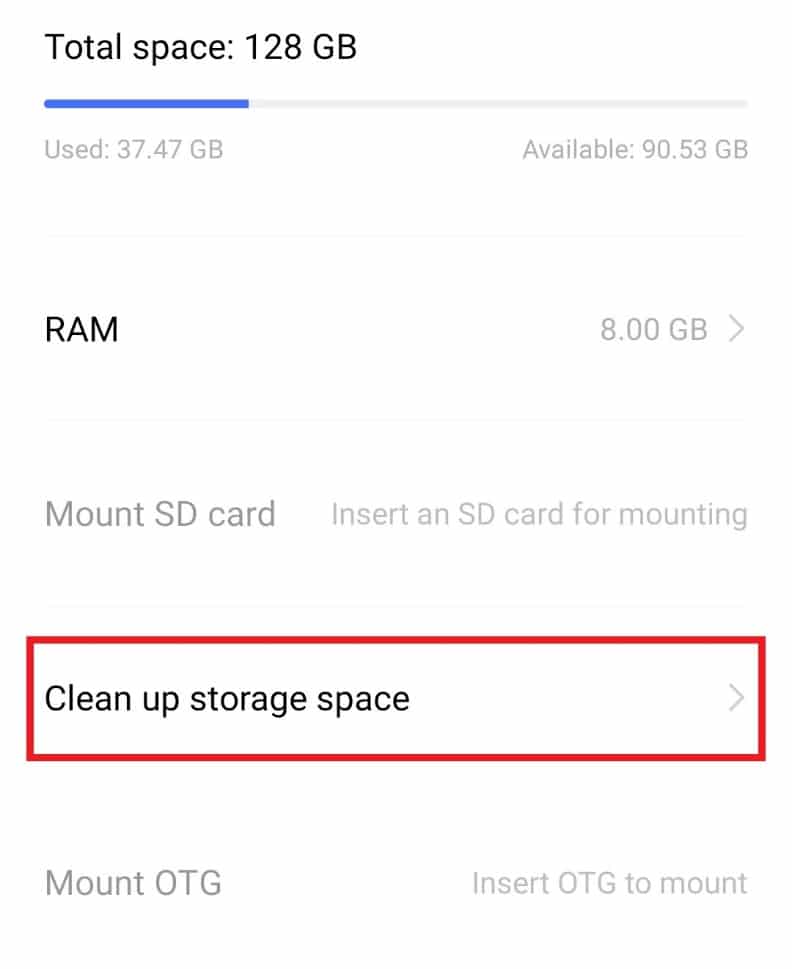
4. Tippen Sie neben Selten verwendete Apps auf Bereinigen .
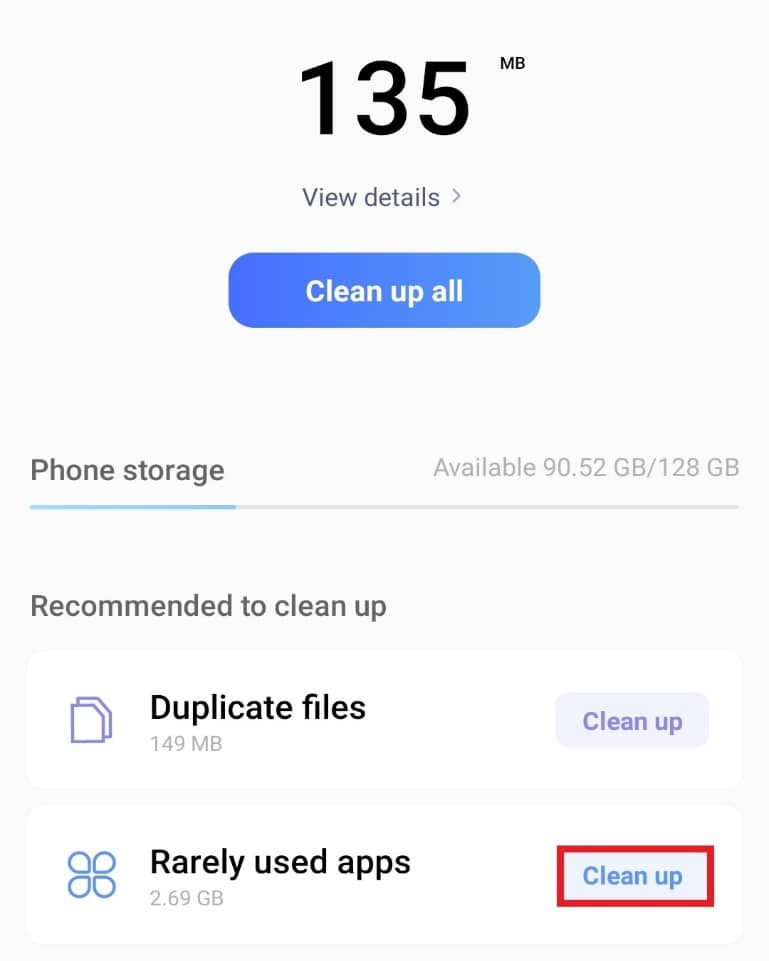
Hinweis: Sie können auch oben auf die Option Alle bereinigen tippen.
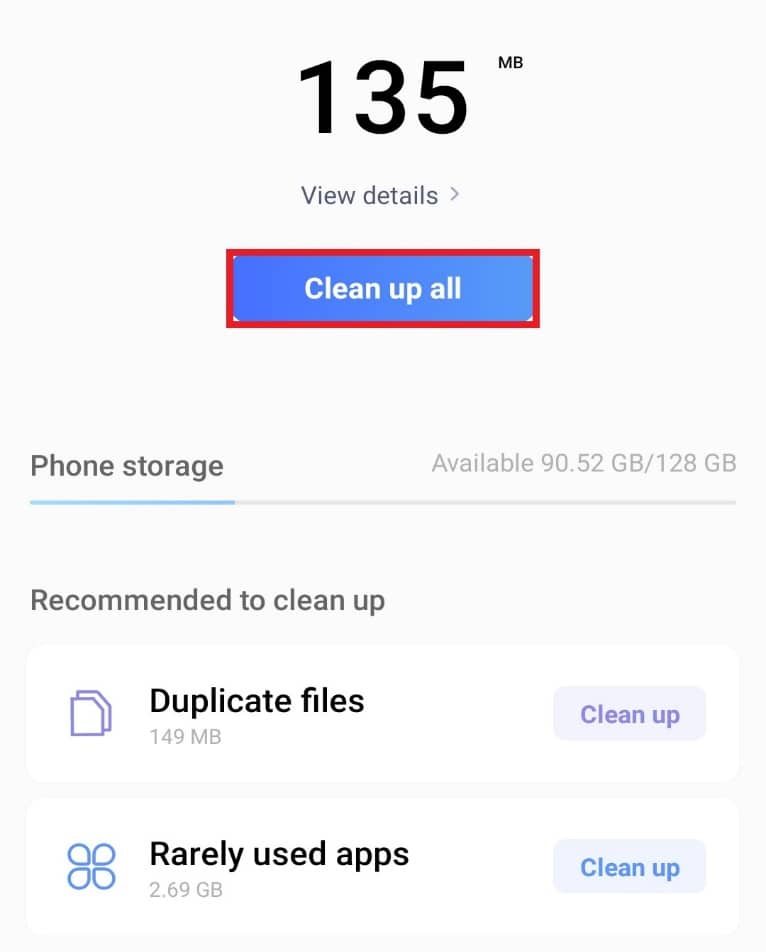
Hinweis: Sie können auch Platz schaffen, indem Sie Fotos oder zusätzliche Videos aus Ihrer Galerie löschen . Dadurch wird mehr Platz für Ihr Gerät geschaffen.
Methode 4: Melden Sie sich beim Google-Konto an
Die Möglichkeit, dass die System-UI den schwarzen Bildschirm gestoppt hat, kann auf einen Fehler im Google-App-Update zurückzuführen sein. Um das Problem zu beheben, führen Sie daher die folgenden Schritte aus.
1. Öffnen Sie die Einstellungen auf Ihrem Android-Gerät.
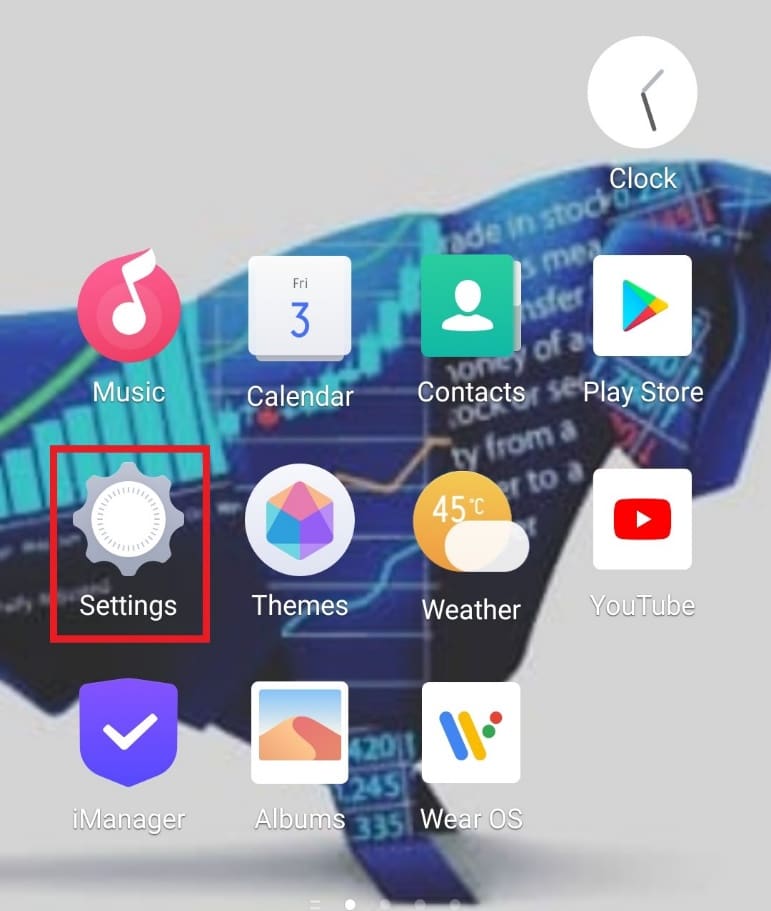
2. Tippen Sie auf Konten & Synchronisierung .
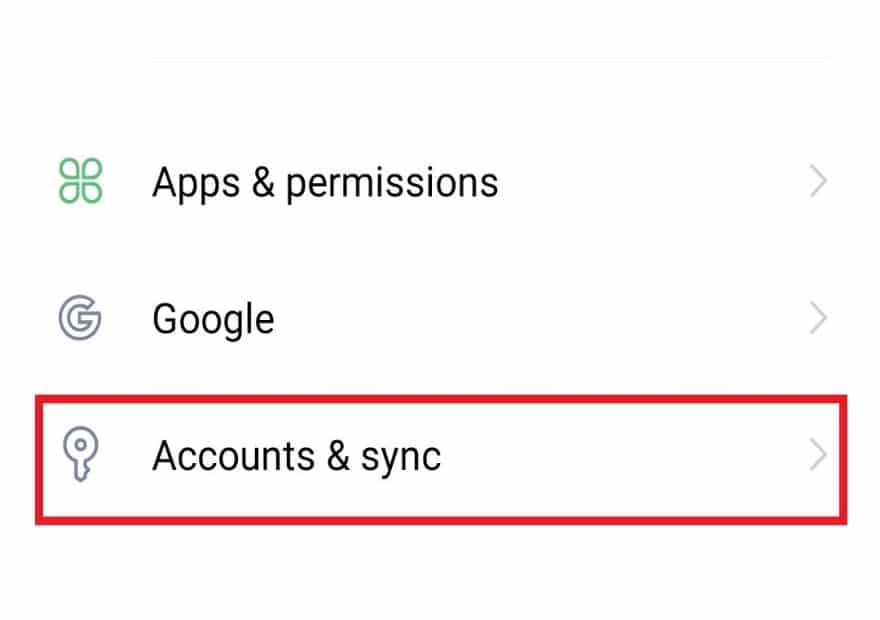
3. Wählen Sie das Google-Konto aus, das Sie vom Gerät entfernen möchten.
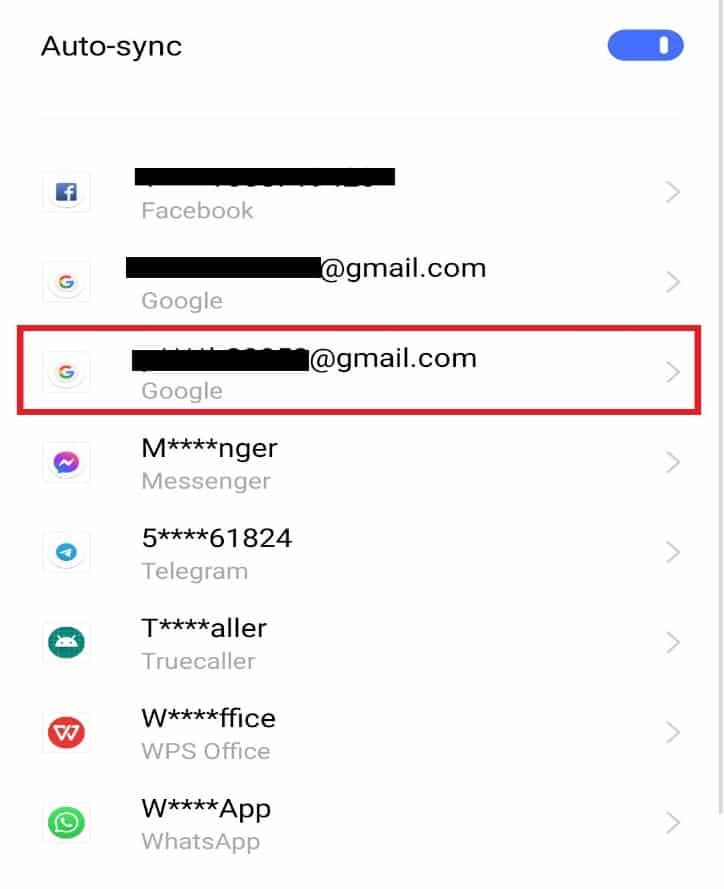
4. Tippen Sie auf Konto löschen .

5. Tippen Sie zur Bestätigung auf OK .
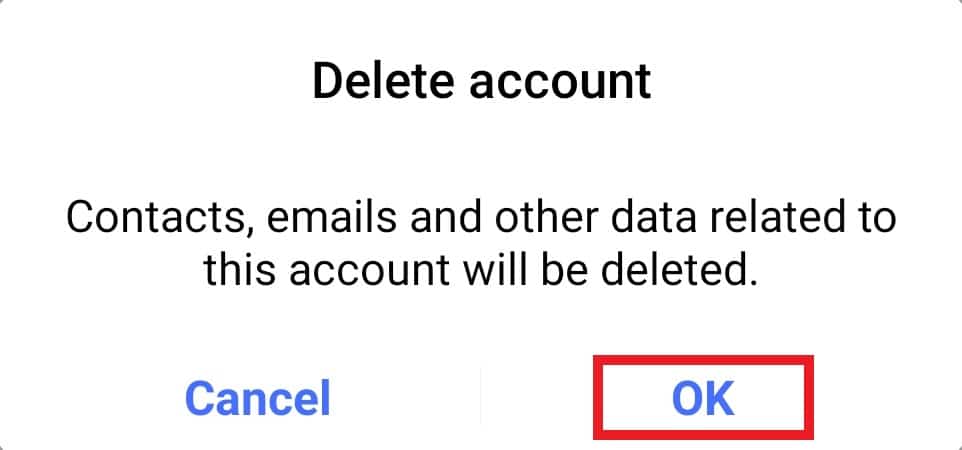
6. Geben Sie nun Ihre E- Mail-Adresse oder Ihr Telefon ein, um sich erneut bei Ihrem Google-Konto auf dem Gerät anzumelden.
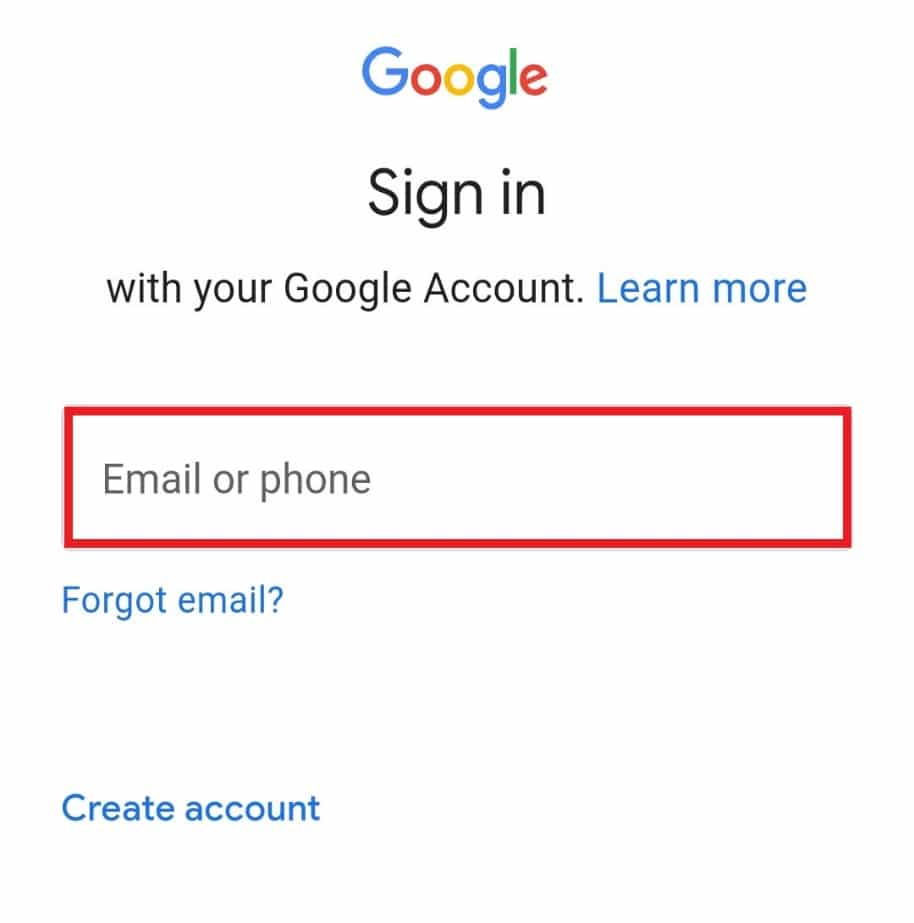
Lesen Sie auch: So umgehen Sie die Überprüfung des Google-Kontos auf einem Android-Telefon
Methode 5: Deinstallieren Sie Apps von Drittanbietern
Die System-Benutzeroberfläche auf Android-Geräten funktioniert normalerweise aufgrund von Apps von Drittanbietern auf dem Telefon nicht mehr. Dieses Problem kann durch Deinstallieren dieser Apps behoben werden. Gehen Sie die folgenden Schritte durch, um zu erfahren, wie Sie dasselbe tun können:
1. Suchen Sie eine Drittanbieter-App .
2. Drücken Sie lange auf das App-Widget .
3. Tippen Sie im Popup-Fenster auf Deinstallieren .
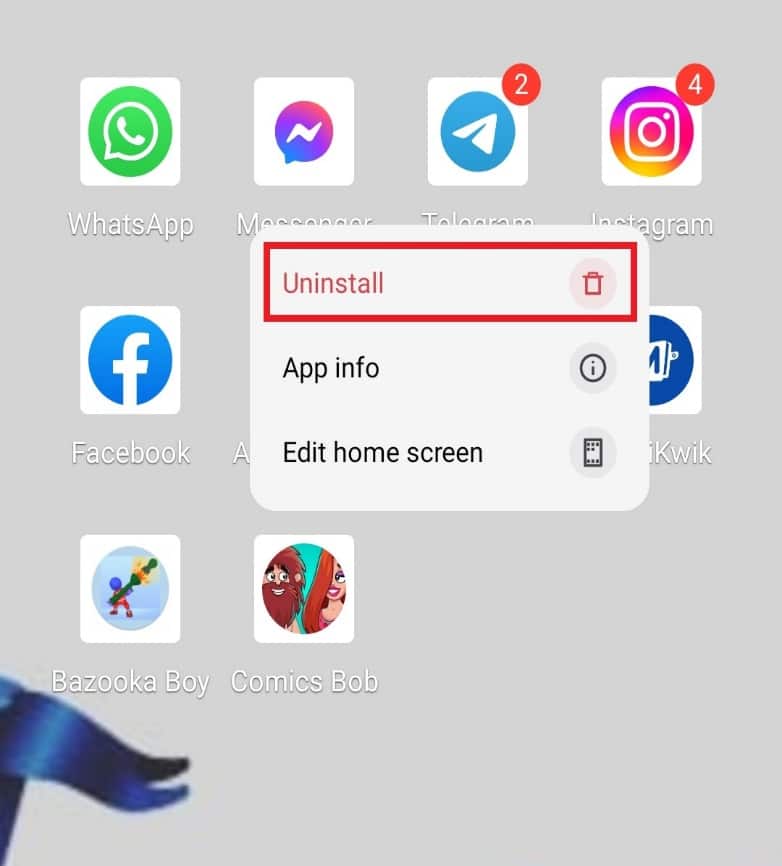
4. Tippen Sie zur Bestätigung auf Deinstallieren .
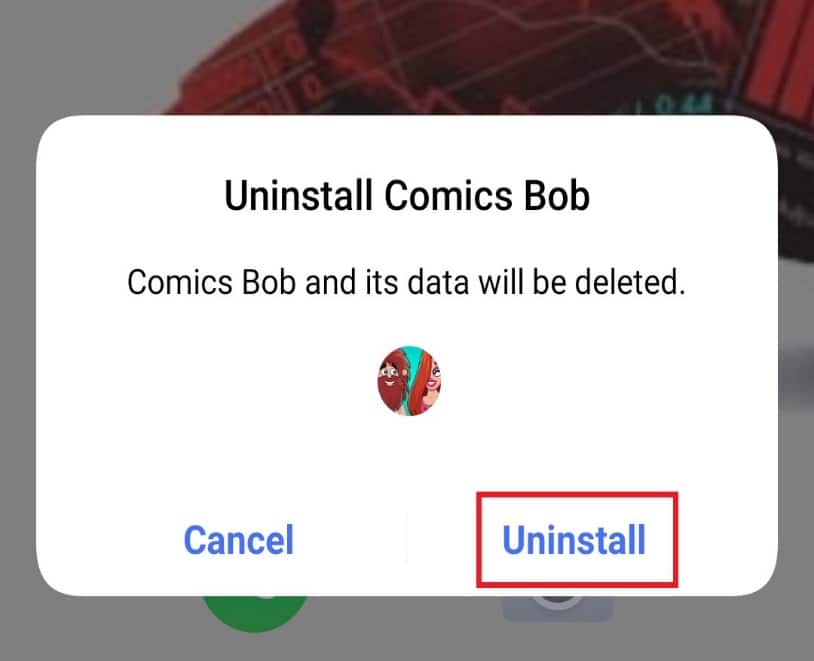

Methode 6: Deinstallieren Sie Google App Update
Android-Geräte sind von Goggle-Konten abhängig, und ihre Aktualisierung kann dazu führen, dass das Telefon langsam wird oder dass die Benutzeroberfläche des Systems den schwarzen Bildschirm beendet. Wenn Sie Ihre Google-App kürzlich aktualisiert haben, kann der Fehler in Ihrer Systembenutzeroberfläche darauf zurückzuführen sein. Lassen Sie uns einen Blick auf einige Schritte werfen, die Ihnen helfen, Ihr Telefon wieder normal zu machen.
1. Öffnen Sie die Einstellungen auf Ihrem Telefon.
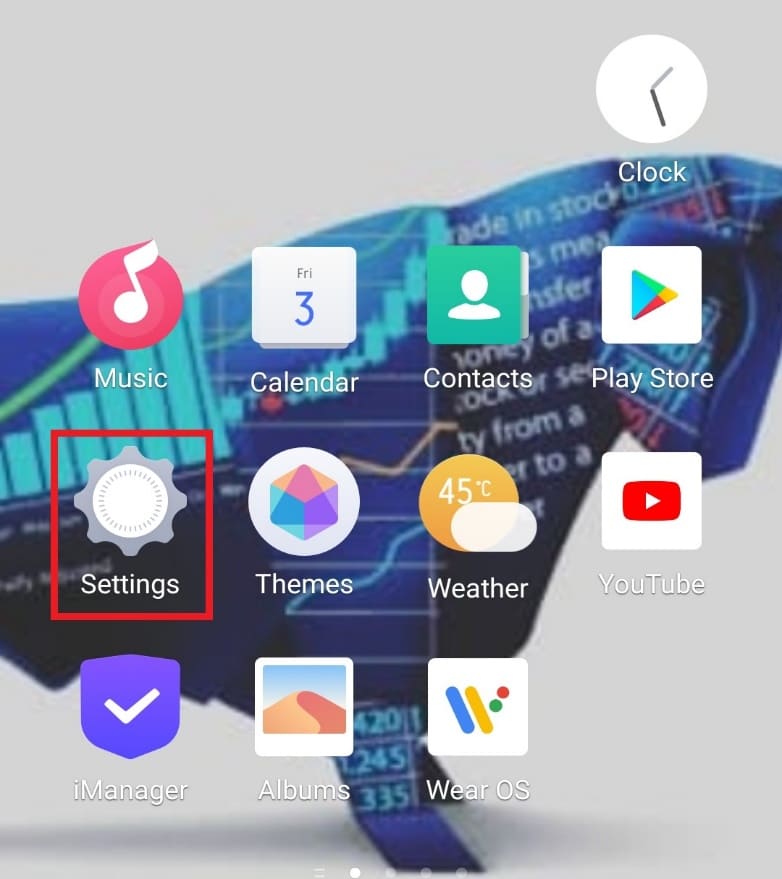
2. Tippen Sie auf Apps & Berechtigungen .
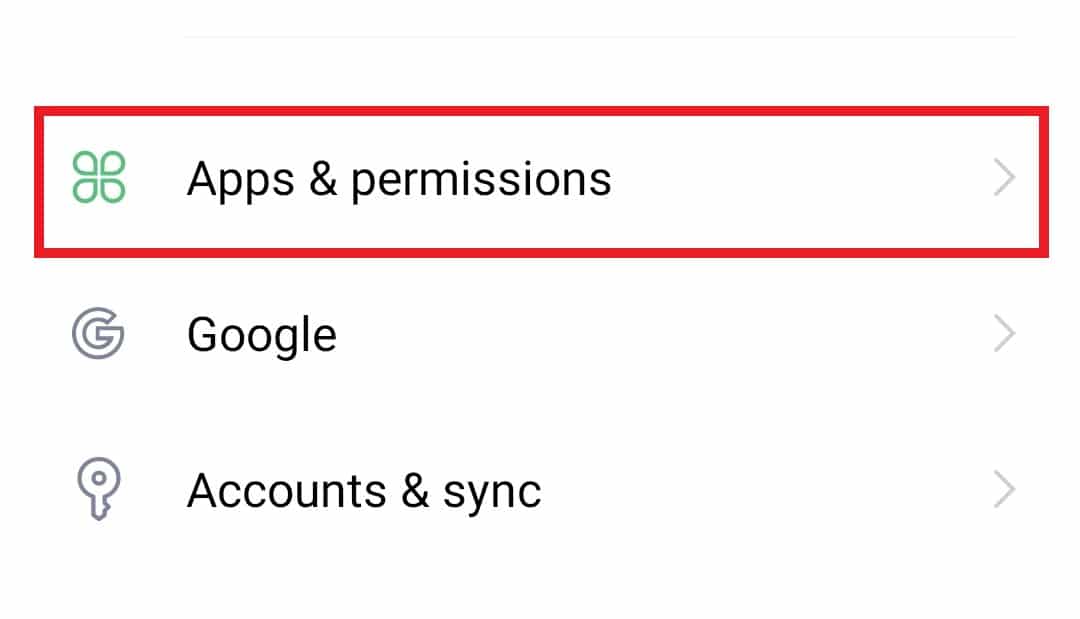
3. Tippen Sie dann auf App-Manager .
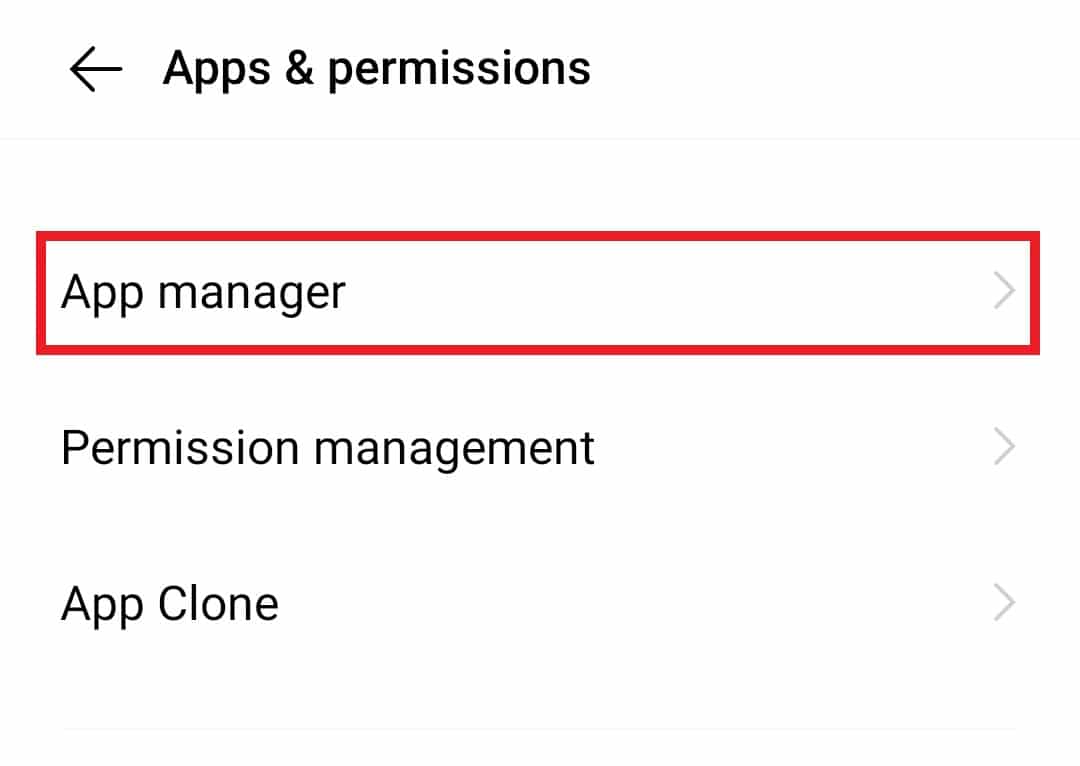
4. Tippen Sie nun auf Google .
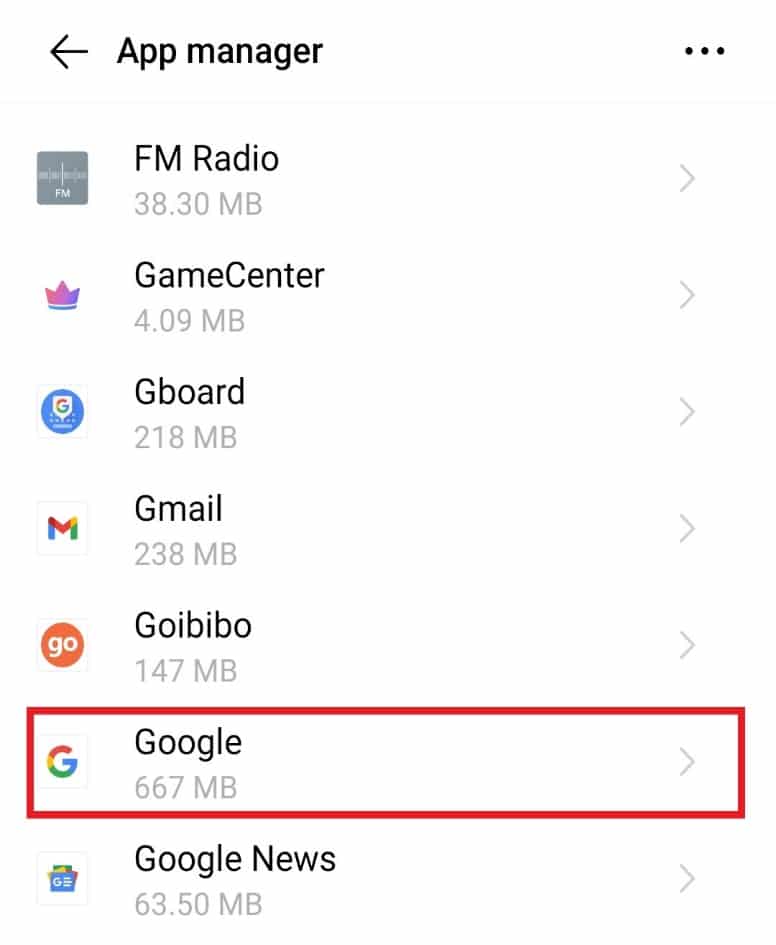
5. Tippen Sie auf Deaktivieren .
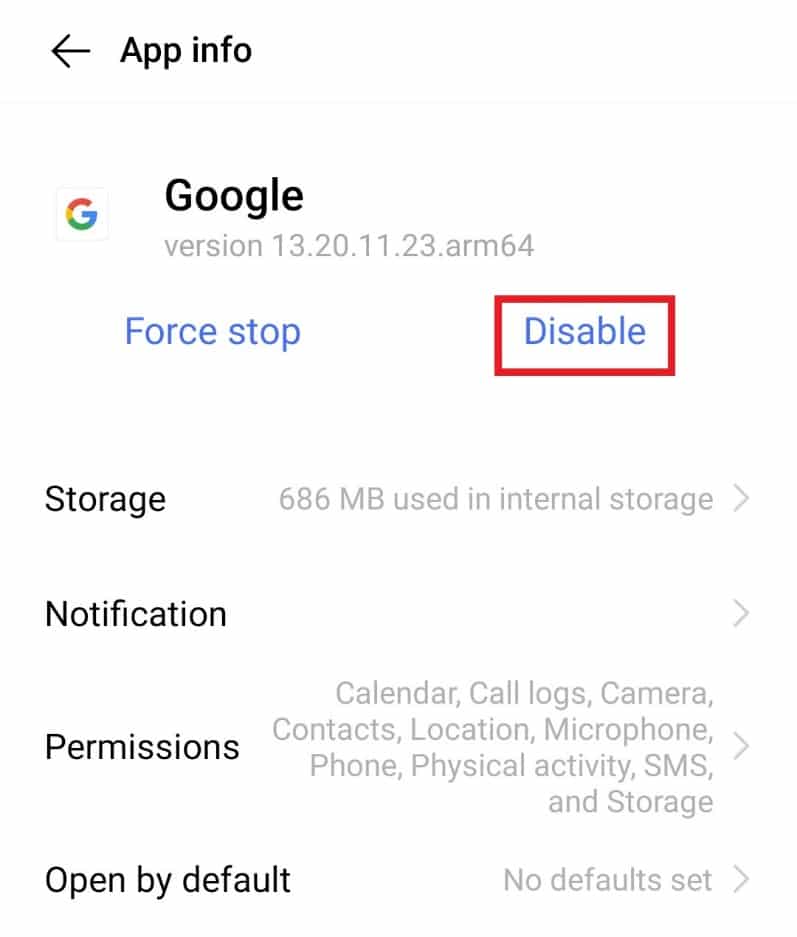
6. Tippen Sie zur Bestätigung auf OK .
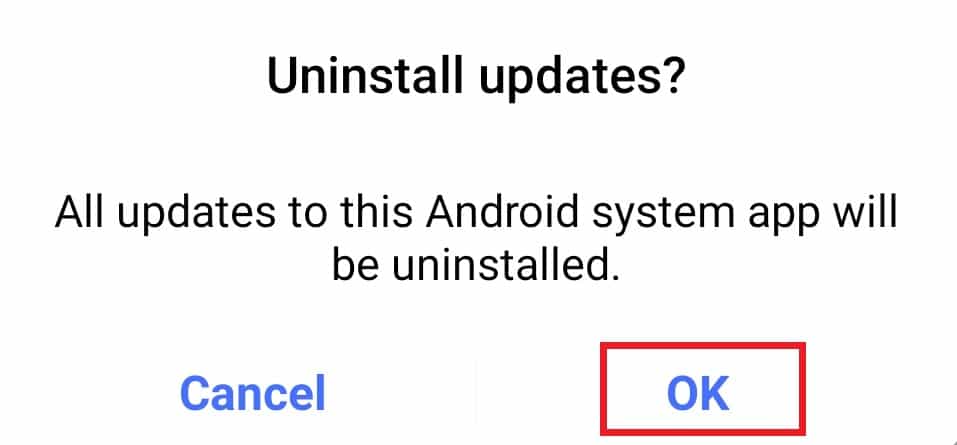
Lesen Sie auch: Ändern Sie Ihren Namen, Ihre Telefonnummer und andere Informationen im Google-Konto
Methode 7: App-Einstellungen zurücksetzen
Manchmal können integrierte Apps auf einem Android-Gerät Fehler verursachen und somit dazu führen, dass die System-UI nicht reagiert. Wenn dies bei Ihrem Telefon der Fall ist, führen Sie die folgenden Schritte aus, um dieses Problem zu lösen:
1. Starten Sie Einstellungen auf Ihrem Gerät.
2. Tippen Sie auf Apps & Berechtigungen .
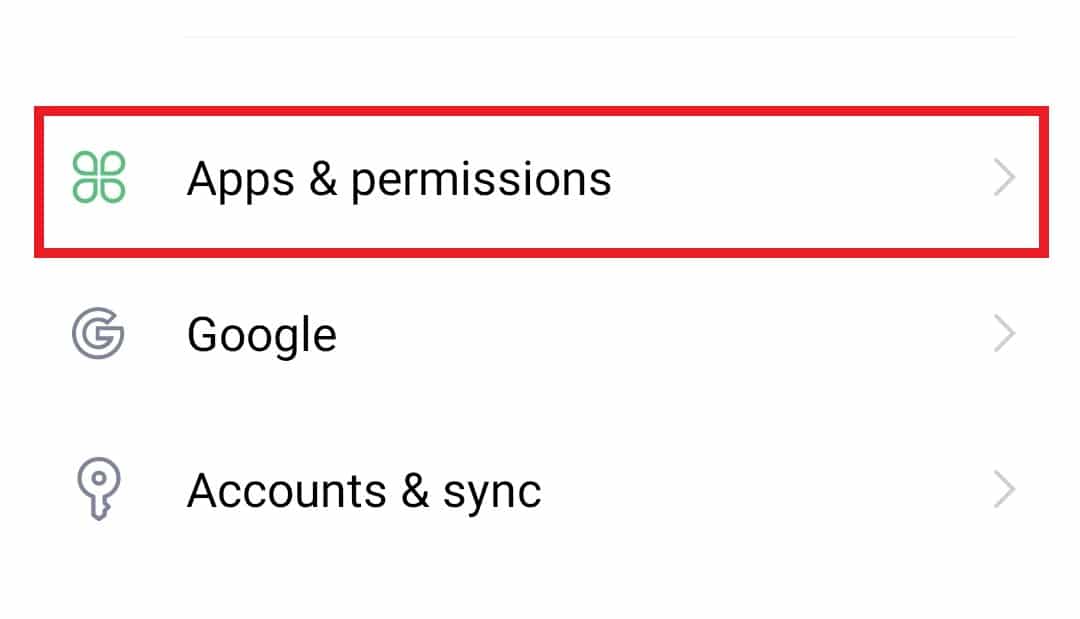
3. Tippen Sie darin auf App Manager .
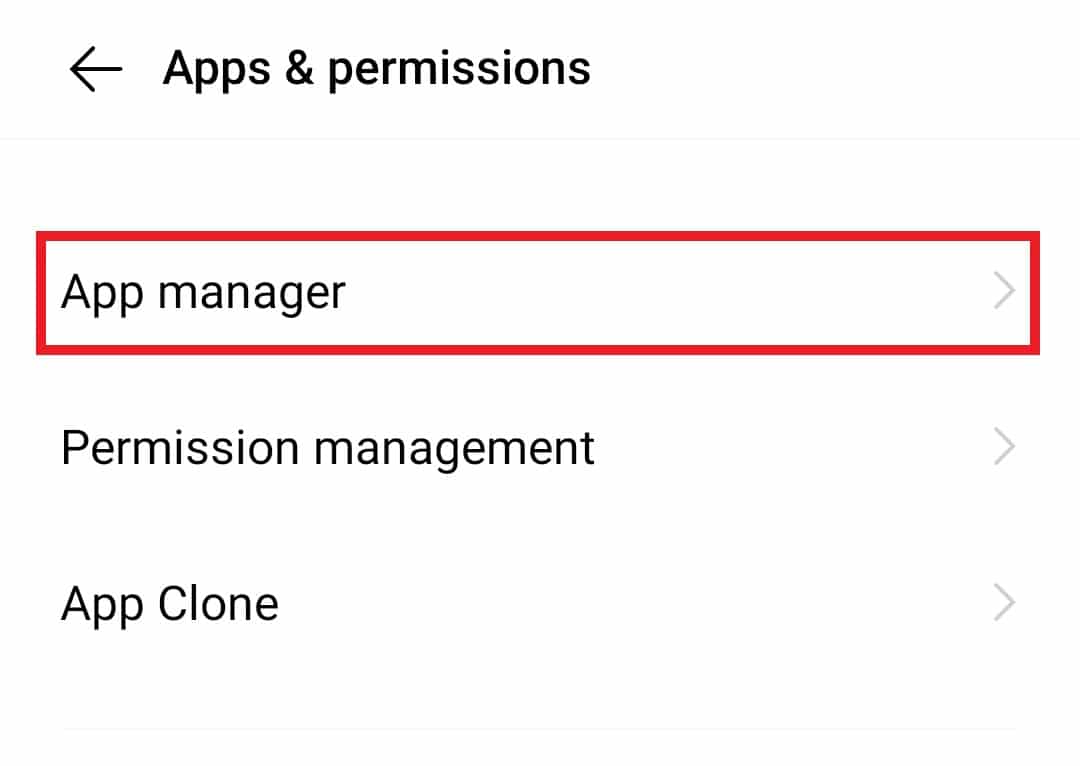
4. Tippen Sie oben rechts auf das Drei-Punkte-Symbol .
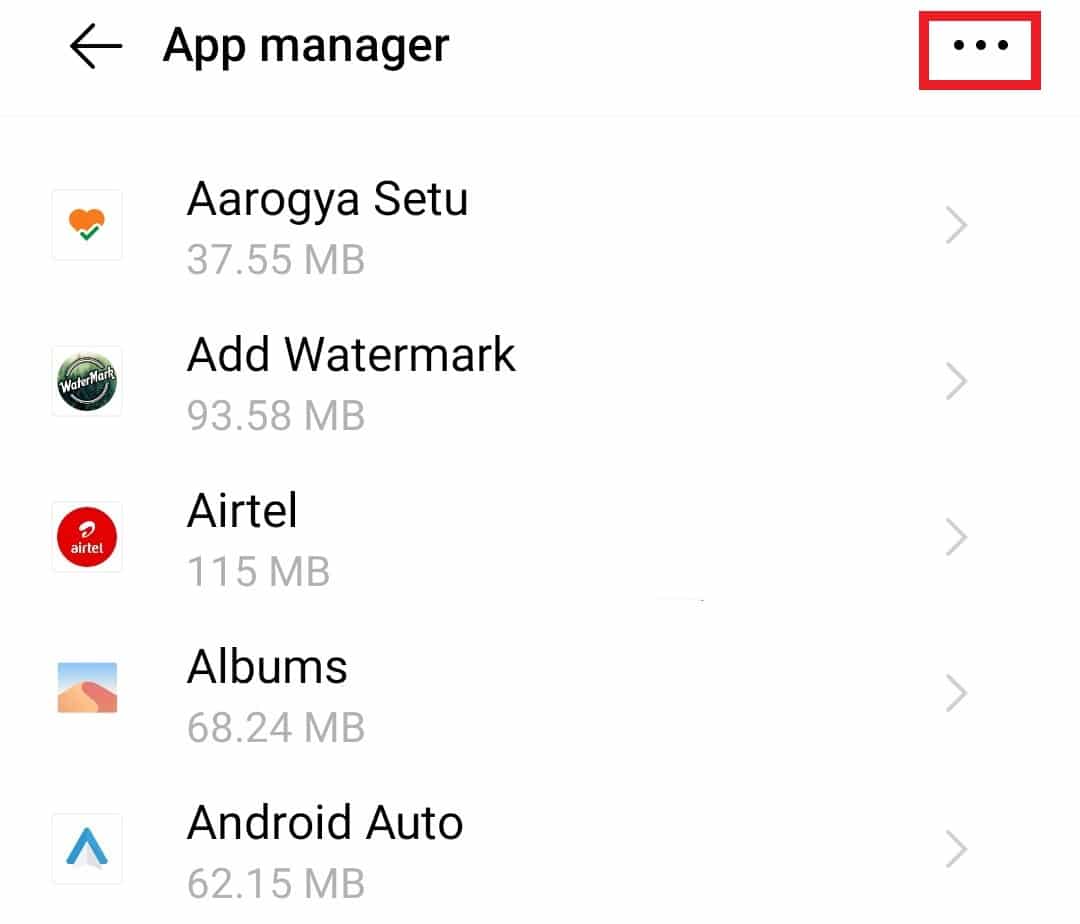
5. Tippen Sie im Popup-Fenster auf App -Einstellungen zurücksetzen .
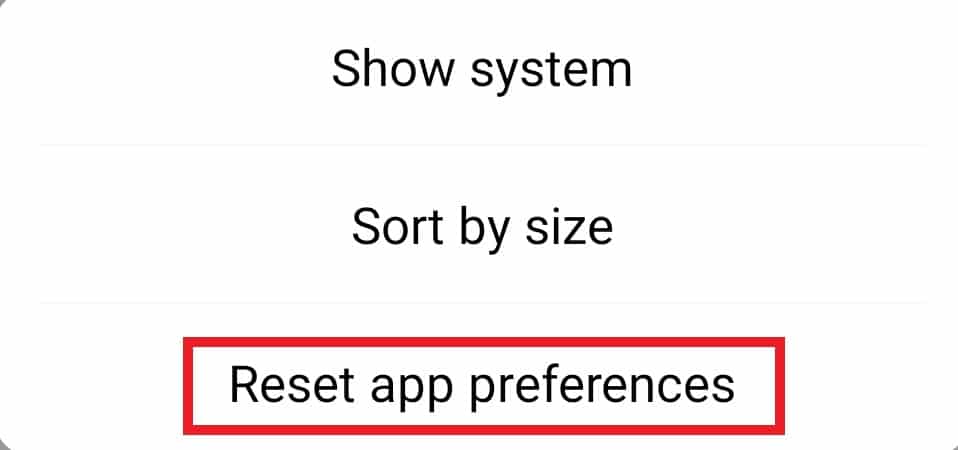
6. Tippen Sie auf Apps zurücksetzen .
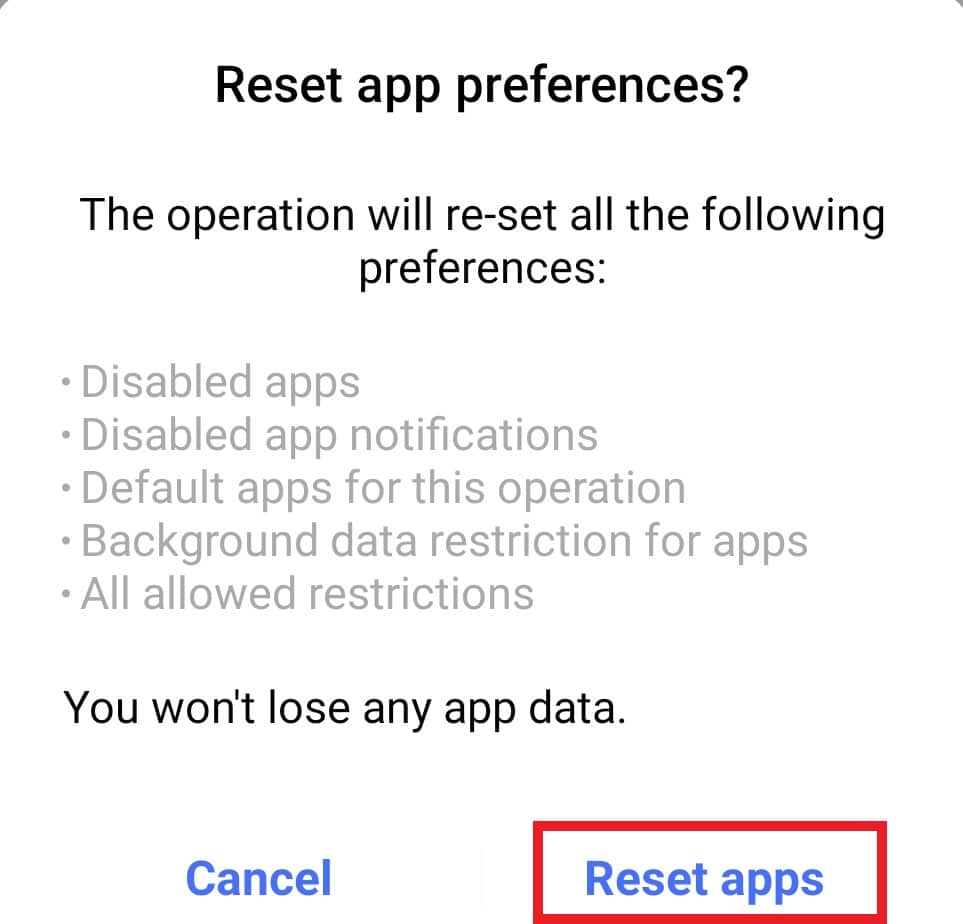
Methode 8: Geräte-Cache löschen
Manchmal kann das Leeren des Caches eine Lösung dafür sein, dass die Benutzeroberfläche des Systems nicht funktioniert. Der Cache kann auf einem Android-Gerät viel Speicherplatz beanspruchen, was dazu führt, dass die Benutzeroberfläche des Systems angehalten wird. Löschen Sie also den Cache von Ihrem Telefon mit Hilfe der unten genannten Schritte:
1. Drücken Sie lange auf die Ein/Aus-Taste Ihres Telefons.
2. Tippen Sie auf dem Bildschirm auf Ausschalten .
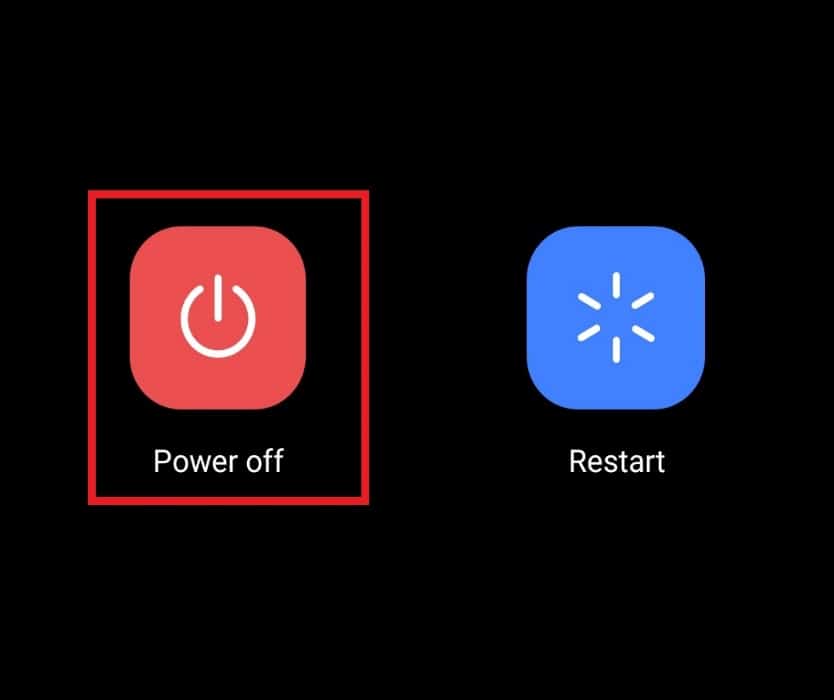
3. Wenn das Telefon ausgeschaltet ist, halten Sie die Ein-/Aus -Taste und die Leiser -Taste gleichzeitig gedrückt.
4. Tippen Sie nun auf Wiederherstellungsmodus .
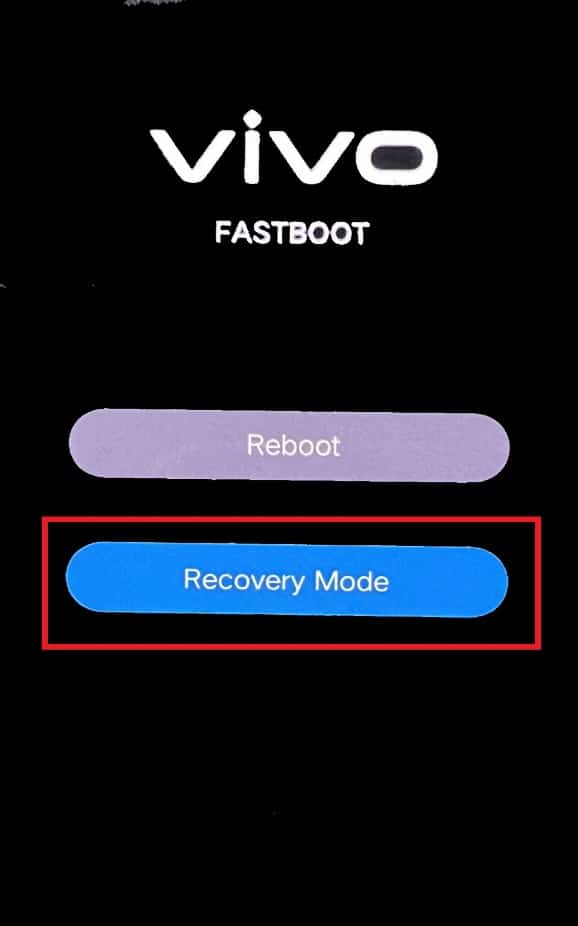
5. Tippen Sie auf dem angezeigten Bildschirm auf Daten löschen.
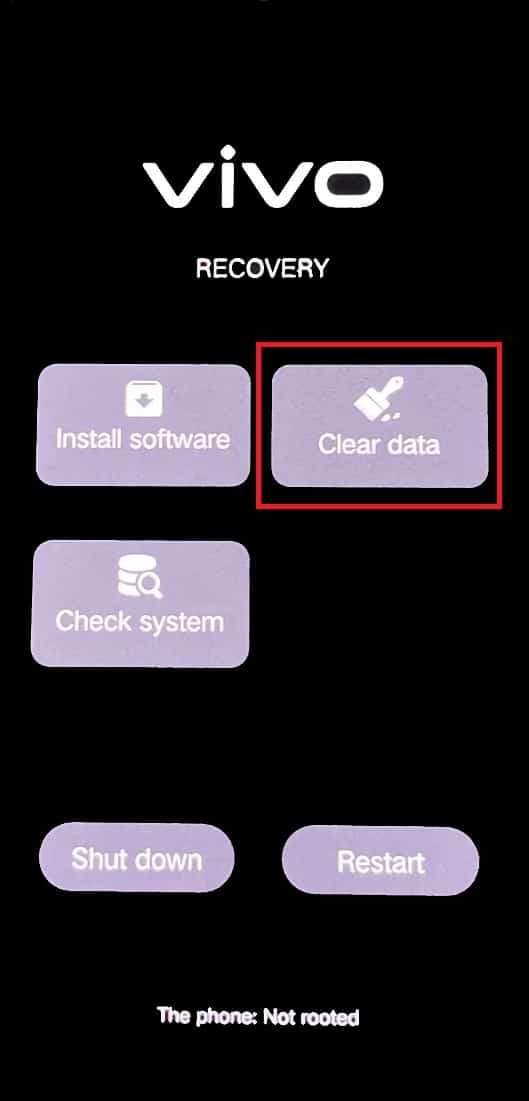
6. Tippen Sie auf Cache leeren .
7. Tippen Sie zur Bestätigung auf OK .
Lesen Sie auch: 7 schnelle Möglichkeiten zum Leeren des Papierkorbs auf Android
Methode 9: Neustart im abgesicherten Modus
Aufgrund von Softwareproblemen besteht die Möglichkeit, dass die Benutzeroberfläche des Systems heruntergefahren wird, was zu Unannehmlichkeiten für den Benutzer führt. Daher ist eine der besten Möglichkeiten, das Problem zu beseitigen, das Gerät im abgesicherten Modus neu zu starten. Dies kann mit den folgenden Schritten erfolgen:
1. Drücken Sie lange auf die Ein/Aus-Taste Ihres Smartphones.
2. Tippen Sie auf Neustart .
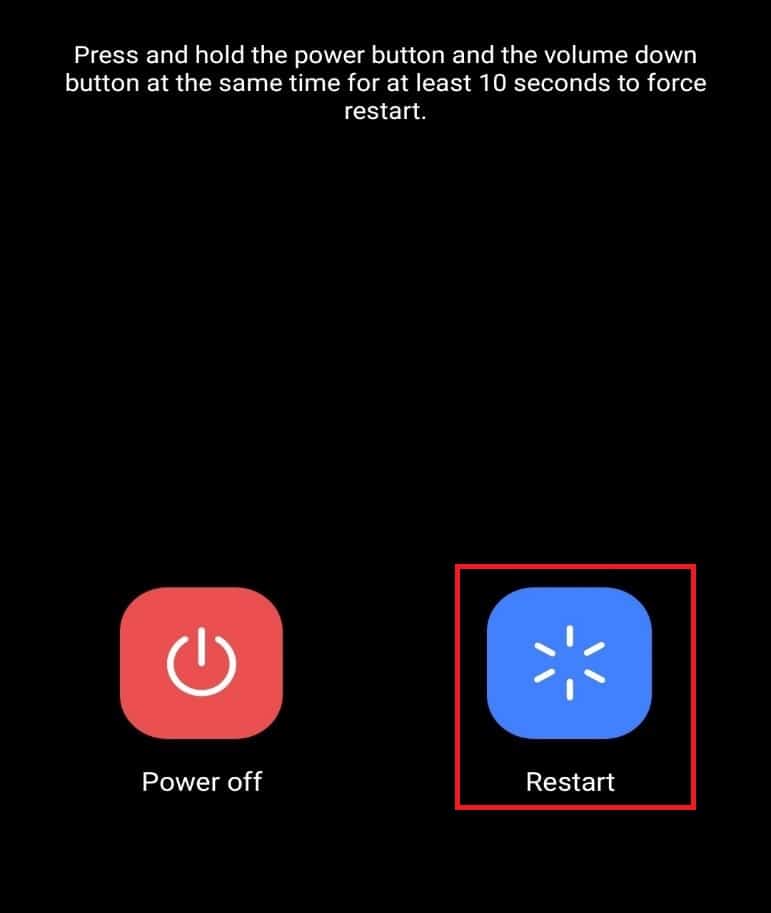
3. Sobald das Android-Symbol unten verschwindet, halten Sie die Leiser -Taste gedrückt.
Jetzt startet Ihr Handy im abgesicherten Modus.
Methode 10: Gerät zurücksetzen
Wenn Sie alle anderen Methoden ausprobiert haben und immer noch das Problem haben, dass die Benutzeroberfläche des Systems nicht reagiert, ist es an der Zeit, den letzten Ausweg zu versuchen, nämlich das Gerät zurückzusetzen. Das Zurücksetzen führt zur Erneuerung des Geräts und hilft, alle unnötigen Daten zu entfernen, die Fehler in der Benutzeroberfläche des Systems verursachen. Befolgen Sie also die unten aufgeführten Schritte, um Ihr Gerät zurückzusetzen, um das Problem „System UI hat den schwarzen Bildschirm gestoppt“ zu beheben.
Hinweis : Sichern Sie alle Ihre Daten und Dateien, bevor Sie diese Methode auf Ihrem Gerät ausführen.
1. Öffnen Sie die Einstellungen auf Ihrem Android-Gerät.
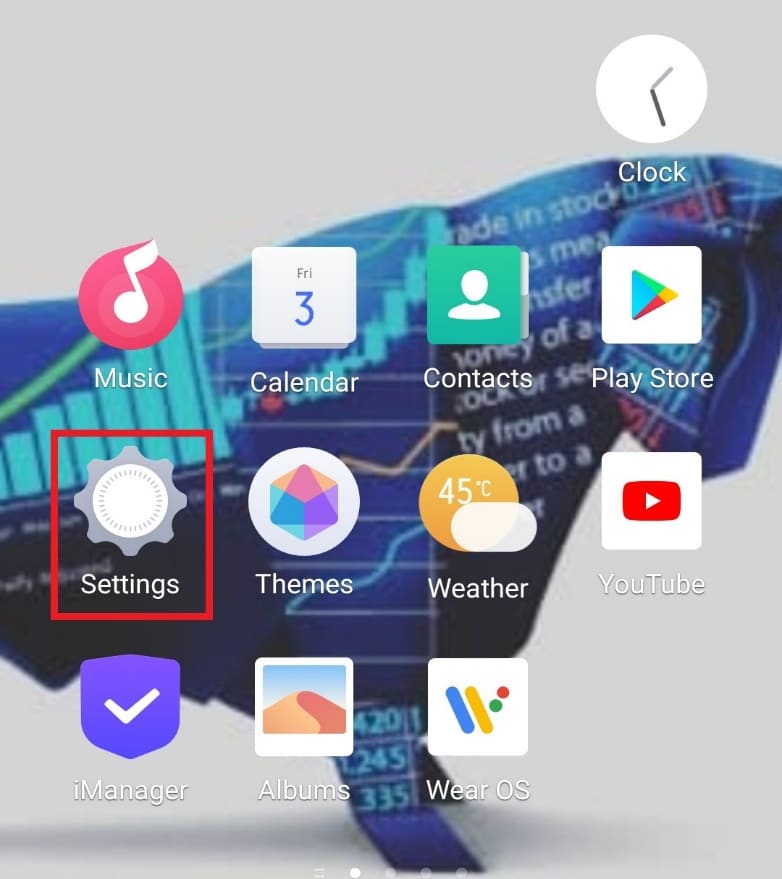
2. Tippen Sie auf Systemverwaltung .
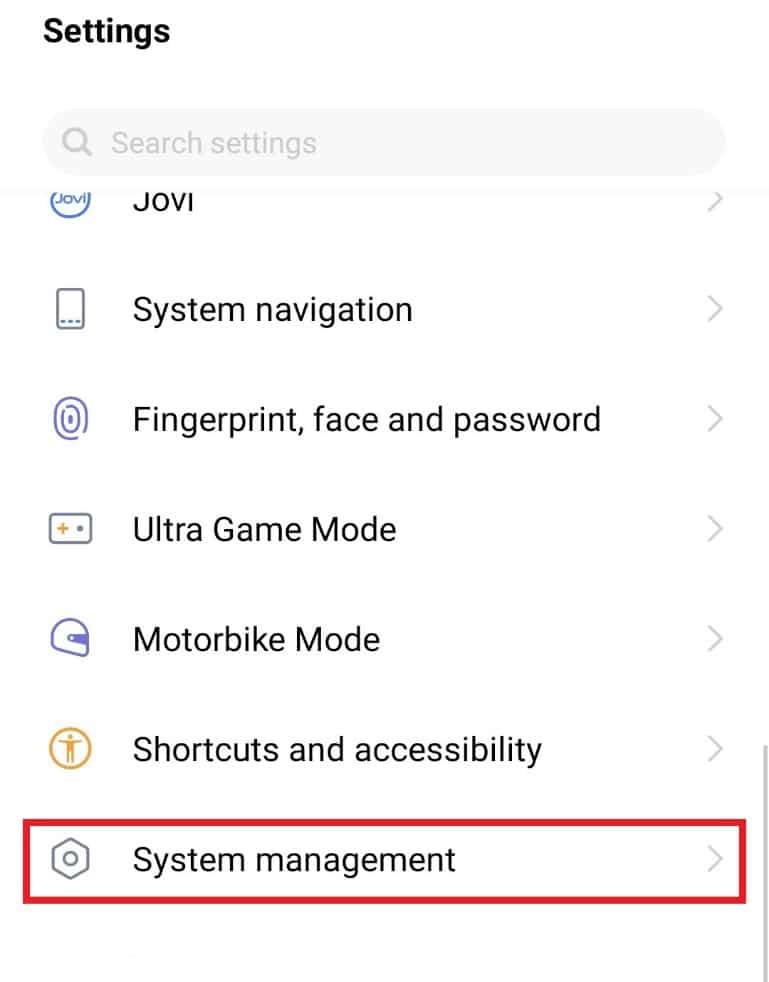
3. Tippen Sie auf Sichern & Zurücksetzen .
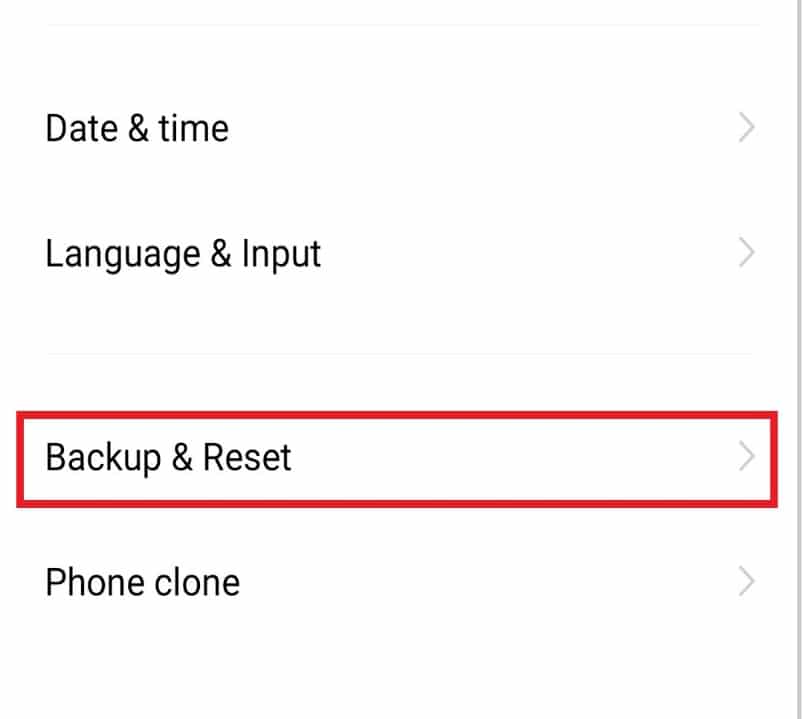
4. Tippen Sie auf Alle darin enthaltenen Daten löschen .
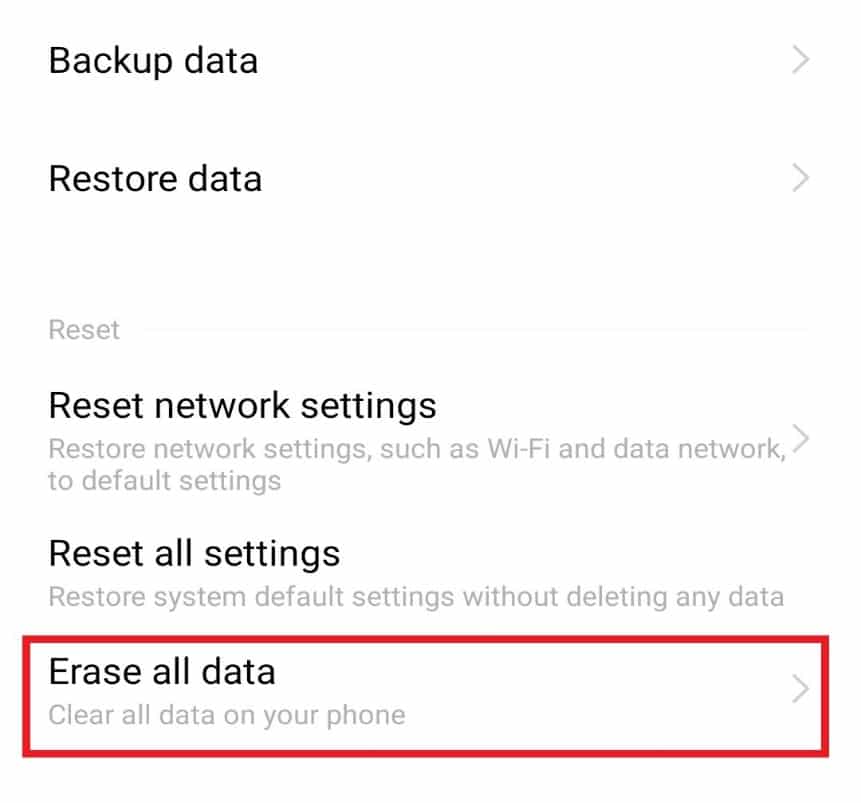
5. Wählen Sie Telefonspeicher formatieren und tippen Sie auf Jetzt löschen .
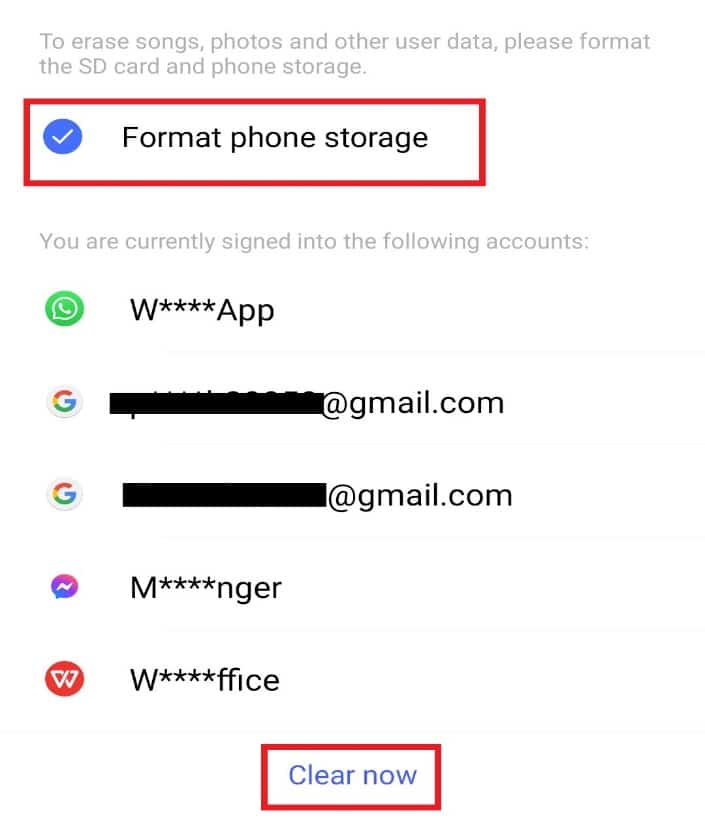
6. Geben Sie ggf. das Telefonmuster oder die PIN ein.
7. Tippen Sie auf Bestätigen .
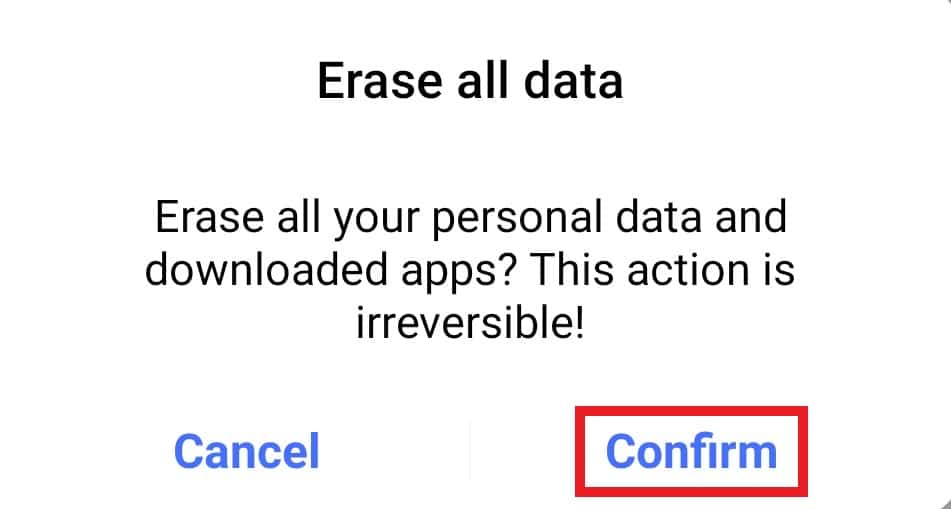
Lesen Sie auch: Entfernen Sie Android-Viren ohne Zurücksetzen auf die Werkseinstellungen
Warum benötigen Sie eine System-Benutzeroberfläche in Android-Geräten?
Die Fähigkeit, Geräte zu ändern und anzupassen, ist das, was ein Benutzer am meisten bewundert, und darum geht es bei der System-Benutzeroberfläche für Android-Geräte. Sehen Sie sich unten einige Gründe für die Notwendigkeit einer System-Benutzeroberfläche an:
- Die Anpassung bietet ein besseres und verbessertes Erlebnis bei der Verwendung eines Android-Telefons, und daher wird die Notwendigkeit einer System-UI geschätzt.
- Aufgrund seiner Funktionen bietet es auch die volle Kundenzufriedenheit.
- Es ermöglicht die Anpassung ohne die Verwendung von Apps von Drittanbietern.
Häufig gestellte Fragen (FAQs)
Q1. Kann ich die System-Benutzeroberfläche von meinem Android-Telefon entfernen?
Ans. Ja , die Benutzeroberfläche des Systems kann von Android-Telefonen entfernt werden. Wenn Sie Anpassungsdienste oder Änderungen am Drehbuch nicht mehr benötigen, können Sie es entfernen. Das Entfernen kann jedoch die Funktion Ihres Smartphones beeinträchtigen und dazu führen, dass es hängen bleibt.
Q2. Wird die Benutzeroberfläche des Systems mein Telefon beschädigen?
Ans. Nein , die Benutzeroberfläche des Systems wird Ihr Gerät nicht beschädigen. Allerdings können unzureichender Speicherplatz, Cache und externe Faktoren eine Ursache für ein beschädigtes Gerät sein.
Q3. Kann ich die Benutzeroberfläche meines Telefons ändern?
Ans. Ja , Sie können die Benutzeroberfläche des Systems auf Ihrem Android-Gerät im Abschnitt Anwendungen verwalten Ihres Telefons ändern.
Empfohlen:
- So laden Sie Master Royale auf das iPhone herunter
- So ändern Sie die IMEI-Nummer auf Android ohne Root
- Beheben Sie das automatische Ausschalten von WLAN auf Android
- So mounten Sie verschlüsseltes VeraCrypt auf Android
Wir hoffen, dass diese Anleitung hilfreich war und Sie das Problem beheben konnten, dass die System-Benutzeroberfläche den schwarzen Bildschirm auf Android gestoppt hat . Lassen Sie uns wissen, welche der oben genannten Methoden für Sie am besten funktioniert hat. Wenn Sie Fragen oder Vorschläge haben, hinterlassen Sie diese bitte im Kommentarbereich unten. Teilen Sie uns auch mit, was Sie als nächstes lernen möchten.
